Amazon EchoとBluetoothデバイスのペアリング方法を学習すれば、ほぼすべてを聴くことができます。Alexaで制御しながら、音楽、ビデオ、ポッドキャスト、オーディオブックなどをストリーミングしましょう。
Amazon AlexaスピーカーとBluetoothデバイスをペアリングするのは簡単です。一度ペアリングすれば、音声コマンドを1回言うだけで、簡単に再ペアリングしてBluetooth経由でオーディオをストリーミングできます。
Amazon EchoとBluetoothデバイスをペアリングする方法
スマートフォン、タブレット、コンピューター、その他のデバイスをEchoスピーカーにリンクする方法はいくつかあります。Alexaアプリからペアリングを開始するか、リンクしたいスピーカーに「アレクサ、ペアリング」と音声コマンドを言うことから始めます。
AlexaアプリでBluetoothデバイスをペアリングする方法
- ペアリングしたいデバイスでBluetoothが有効になっていることを確認します。
- iOSまたはAndroid用のAlexaアプリを開きます。
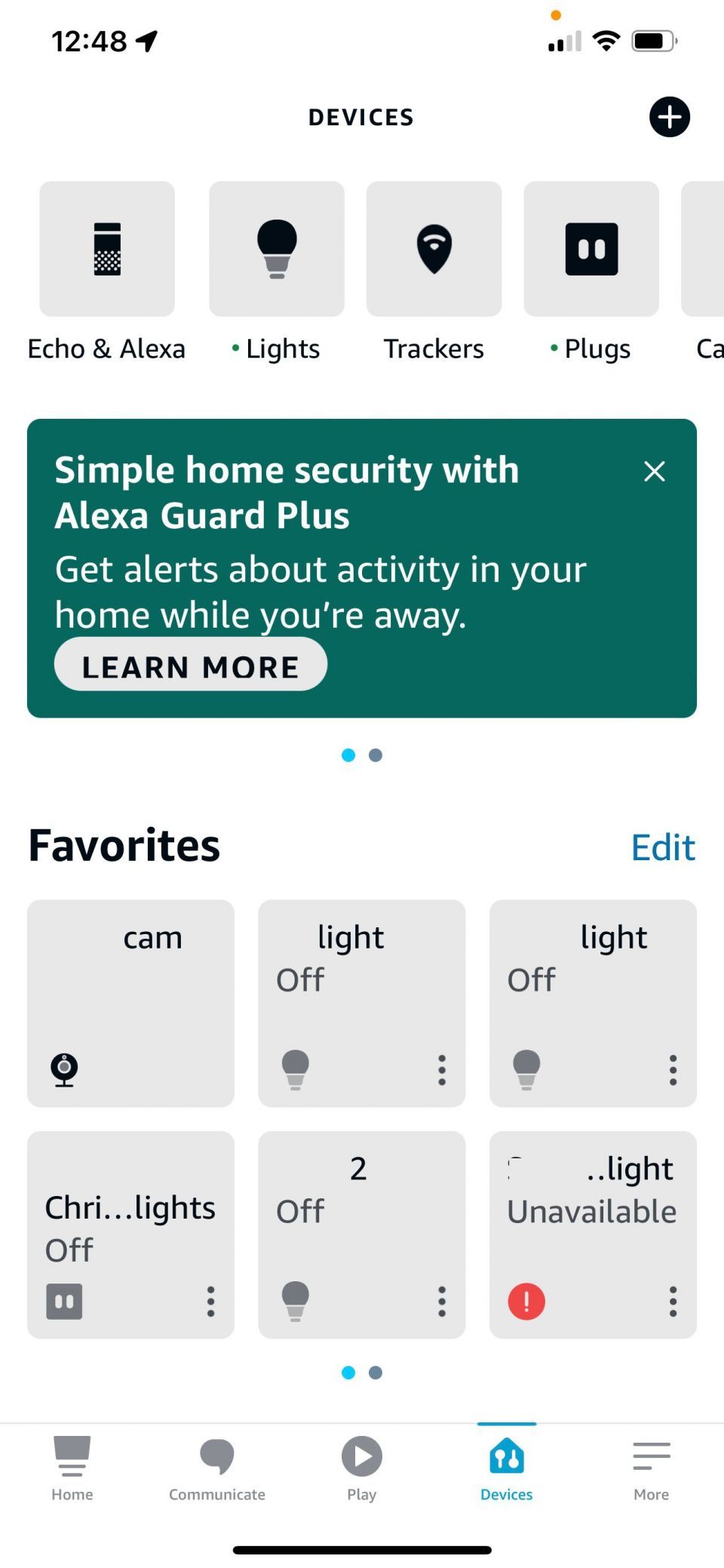
- 画面下部のデバイスを選択します。
- EchoとAlexaをタップします。
- 接続するスピーカーを選択します。
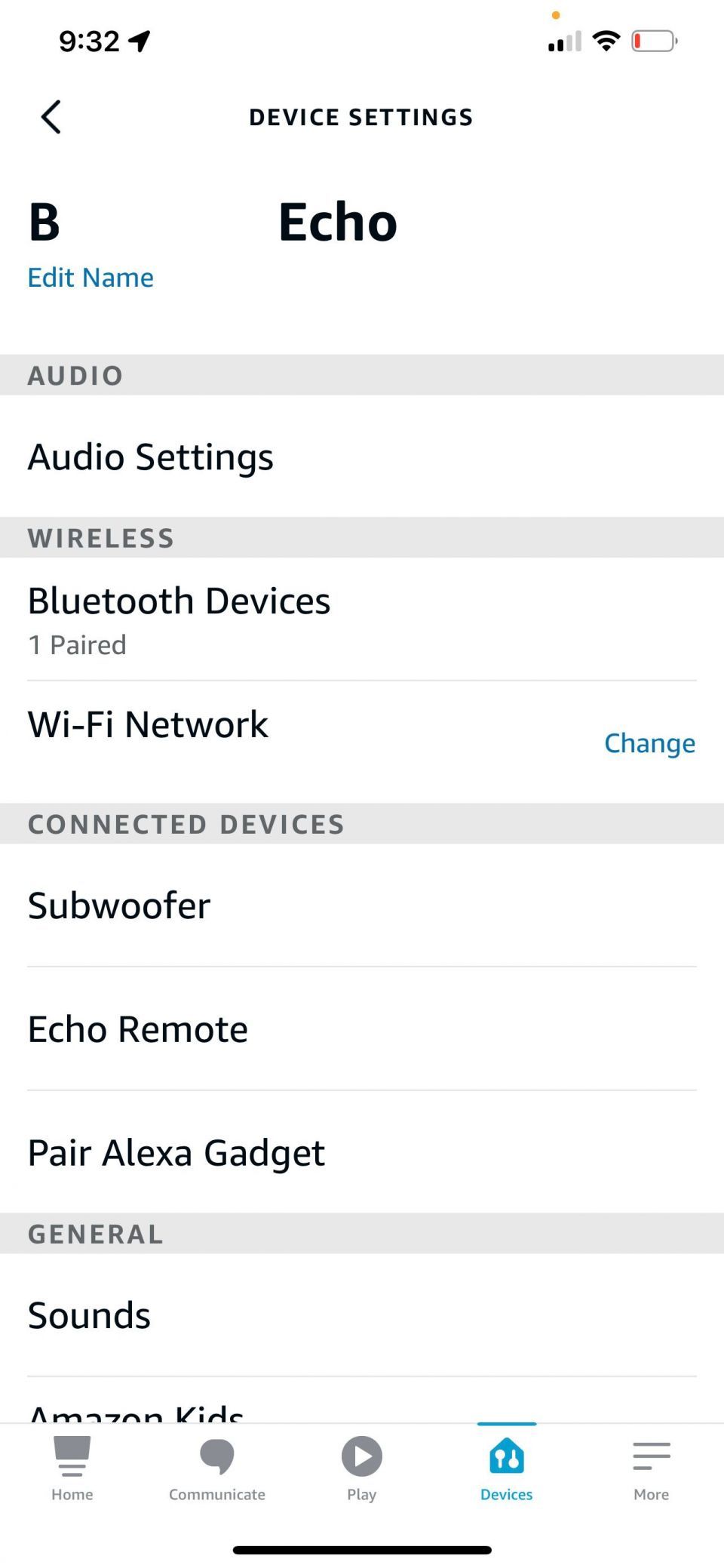
- 設定アイコンに移動し、ワイヤレスでBluetoothデバイスを選択します。
- 新しいデバイスをペアリングを選択します。
- 利用可能なデバイスのリストからデバイスを選択します。
スピーカーがトーンを再生し、「[デバイス]に接続しました」と言います。ペアリングが完了したら、「スマートフォンを接続」と言うだけです。
Alexaは、接続するデバイスの種類に関係なく、同じメッセージを言います。したがって、コンピューターまたはタブレットをペアリングした場合、再接続のコマンドは「スマートフォンを接続」または単に「接続」のままになります。
AlexaコマンドでBluetoothデバイスをペアリングする方法
- ペアリングしたいスピーカーに「アレクサ、ペアリング」と言います。Alexaは「デバイスがありません」と言うかもしれません。それを無視してください。スピーカーは手順3でデバイスを見つけます。
- または、「アレクサ、Bluetoothをオンにして」と言います。
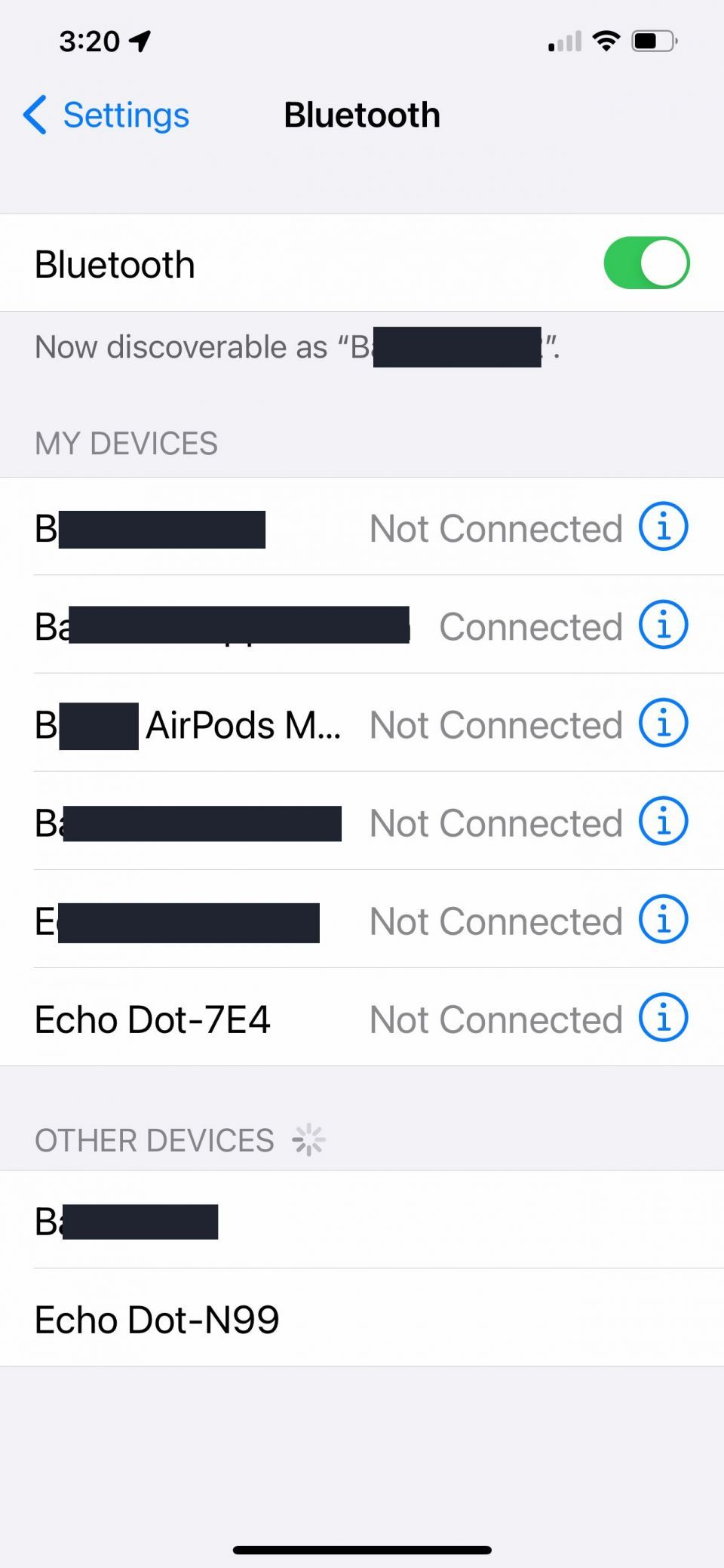
- スマートフォンまたはデバイスのBluetooth設定に移動し、Alexaスピーカーを見つけます。Echo 74EやOWAなど奇妙な名前が付いています。タップして接続します。iPhoneでBluetoothデバイスの名前を変更することは可能です。
- Bluetoothソースデバイス(スマートフォンなど)がスピーカーとペアリングされます。
iPhoneのBluetoothが機能しませんか?これらのiPhoneのBluetoothの修正策を確認してください。
BluetoothデバイスをEcho Showとペアリングする方法
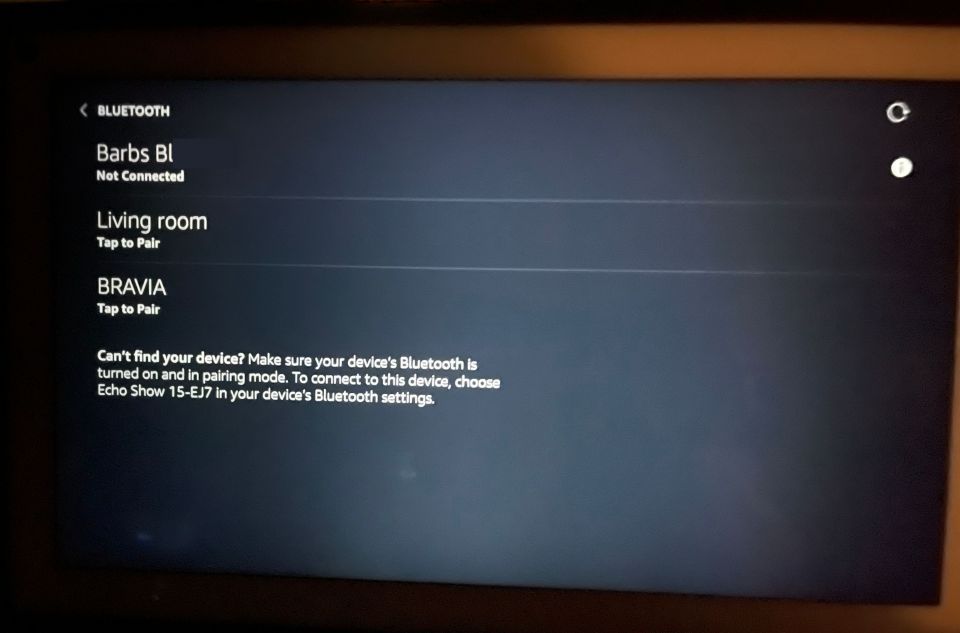
- 「アレクサ、設定に移動」と言つか、画面の上から下にスワイプしてメニューを表示します。
- 設定をタップします。
- Bluetoothをタップします。
- 利用可能なBluetoothデバイスのリストからペアリングするデバイスを選択します。
Amazon AlexaスマートスピーカーにBluetoothを使用してオーディオを聴く
ペアリングプロセスが完了したら、Echoをデバイスに接続したいときはいつでも、Bluetoothデバイスが有効になっている限り、「接続」というコマンドを使用できます。「スマートフォンを接続」と言う必要はありません。Echoを複数のデバイスとペアリングした場合、最後にペアリングされたデバイスに接続しようとします。
スマートフォンまたはソースデバイスを使用して、再生する音楽を選択して制御できますが、音声コマンドを使用してAlexaスピーカーを制御することもできます。コマンドには、「再生」、「一時停止」、「停止」、「次の曲」、「前の曲」、および音量制御が含まれます。
BluetoothデバイスをEchoスピーカーのステレオペアにペアリングすることはできないことに注意してください。スマートフォンからステレオで音楽を再生したい場合は、iOSまたはAndroid用のAmazon Musicアプリからキャストできます。キャストアイコンをタップすると、ステレオペアを含む音楽を再生する場所のオプションが表示されます。
Echo Bluetoothオーディオのトラブルシューティング
デバイスとEchoスピーカー間のBluetoothペアリングを設定した後、通常はオーディオの再生に支障はありません。Bluetoothオーディオに障害が発生した場合は、次の操作を行います。
以前に別のデバイスを使用してEchoに音楽をストリーミングした場合、新しいデバイスを追加すると接続が混乱することがあります。音楽はソースで再生されているように見えますが、Echoはサイレントのままです。
これを修正する最も簡単な方法は、Echoデバイスの電源を抜いて10秒間待ってから再起動することです。電源を差し込むと、Bluetooth接続が更新され、自動的に接続されます。そうでない場合は、上記の手順に従ってもう一度接続します。
それでも問題が解決しない場合は、デバイスのペアリングを解除し、接続を解除して、最初からプロセスをやり直すこともできます。
Bluetoothデバイスのペアリングを解除または削除する方法
- Alexaアプリを開き、画面下部のデバイスをタップします。
- EchoとAlexaをタップします。
- ペアリングを解除するスピーカーを選択します。
- 設定アイコンに移動し、ワイヤレスでBluetoothデバイスを選択します。
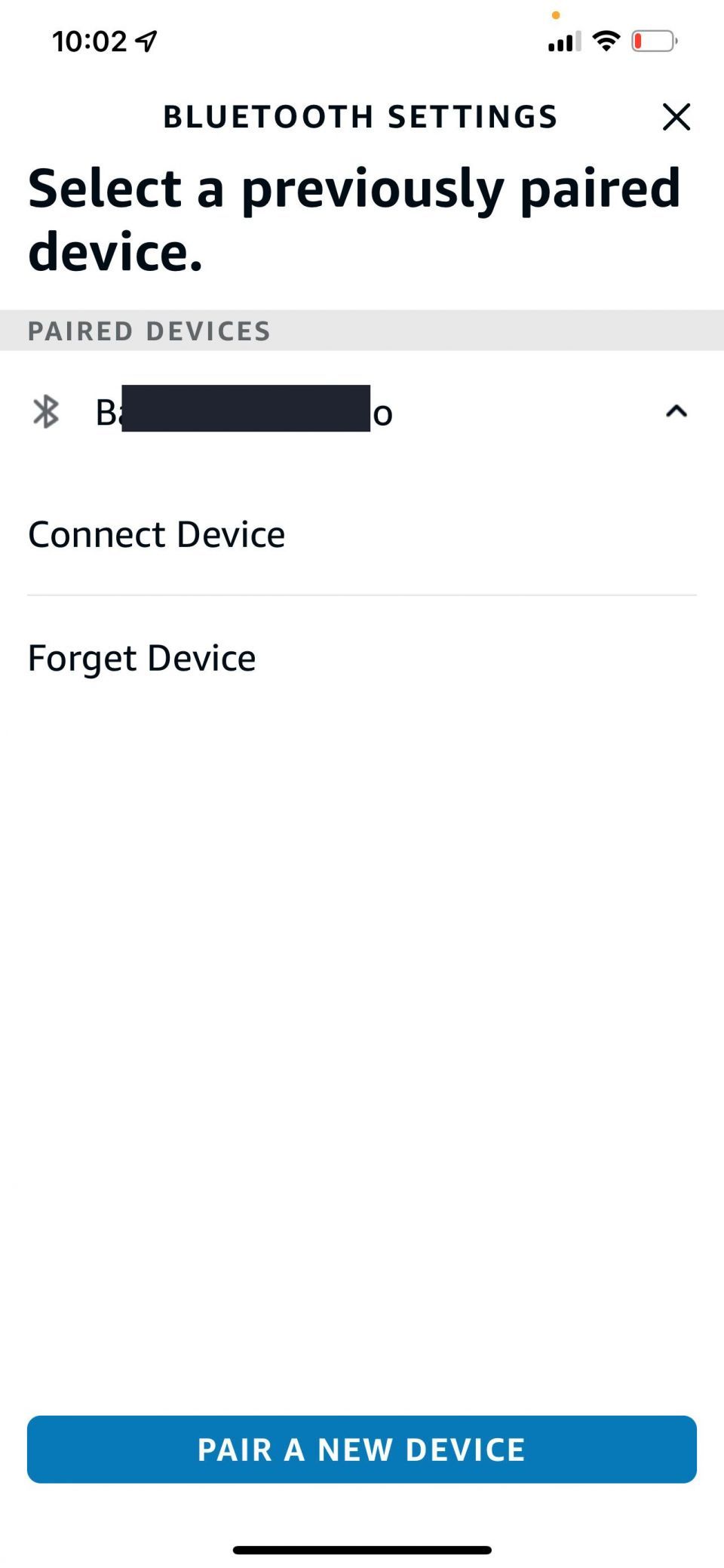
- ペアリングを解除して削除するBluetoothデバイスをタップし、デバイスを解除を選択します。
- デバイスのBluetoothに移動し、Echoスピーカーの横にある情報ボタンを押すこともできます。デバイスを解除を選択します。
Echo ShowでペアリングされたBluetoothデバイスのペアリングを解除して削除する方法
Echo Showからデバイスのペアリングを解除してデバイスのリストを整理したい場合は、Echo ShowからBluetoothデバイスを削除できます。
- 「アレクサ、設定に移動」と言つか、画面の上から下にスワイプしてメニューを表示します。
- 設定をタップします。
- Bluetoothをタップします。
- デバイスの横にある情報ドットをタップします。
- デバイスを解除を選択します。
Amazon Echoで再生する準備をしましょう
通常はスマートフォンからEchoスピーカーにオーディオを再生しなくても、ペアリングしておくと便利です。そうすれば、スマートフォンからスピーカーで聴き始めるのに簡単なコマンドを言うだけで済みます。
スマートフォンやタブレットを手に持って音楽を変更し、パーティーのDJになったり、単に夕方の音楽を完璧な曲にしたりしましょう。
コメントする